
Қариб ҳама гуна ташкилоти савдо, унсури муҳими фаъолият тартиб додани рӯйхати нархҳои молҳо ё хидматҳои пешниҳодшуда мебошад. Онро бо истифодаи қарорҳои гуногуни нармафзор ташкил кардан мумкин аст. Аммо, ба ҳайрат намеояд, ки барои баъзе одамон ҳайратовар бошад, шояд ба назар расонад, ки ба яке аз роҳҳои осонтарин ва қулай ба назар расидани рӯйхати нархҳо бо истифодаи протсессори мизҳои Excel Schaft. Биёед бифаҳмем, ки тартиби муайяншударо дар ин барнома иҷро кардан лозим аст.
Раванди таҳия
Рӯйхати нархҳо як ҷадвалест, ки дар он номи молҳои (хидматҳои) моле мебошад, ки корхона нишон дода шудааст, тавсифи мухтасари онҳо (дар баъзе ҳолатҳо), тавсифи мухтасари онҳо ва ҳатман арзиши онҳост. Ҳолатҳои пешрафта дорои тасвирҳои мол мебошанд. Пештар, мо бештар дигар номҳои дуввумро истифода мебурдем. Бо дарназардошти он, ки Excel Excel як протсессори пурқуввати таълимӣ мебошад, ки омода кардани чунин ҷадвалҳо барои мушкилот вуҷуд надорад. Ғайр аз он, дар муддати кӯтоҳ рӯйхати нархҳо дар сатҳи баландро дар сатҳи хеле баланд ҷойгир кардан мумкин аст.Усули 1: Рӯйхати нархҳои оддӣ
Пеш аз ҳама, биёед намунаи омодасозии рӯйхати оддитаринро бидуни тасвирҳо ва маълумоти иловагӣ дида бароем. Он аз ду сутун иборат аст: номи мол ва арзиши он.
- Биёед ба рӯйхати нархҳои оянда адад медиҳем. Ном ҳатмист, ҳатман номи Созмон ё нуқтаи савдоро дар бар мегирад, барои доираи молҳо, ки он тартиб дода шудааст.
Ном бояд дар чашмҳо истода ва шитоб кунад. Сабти номро дар шакли расм ё навиштаҷоти дурахшон анҷом додан мумкин аст. Азбаски мо нархи оддии нарх дорем, мо интихоби дуюмро интихоб мекунем. Аввалан, дар ҳуҷайраи чапи чап, хатти дуюми Excel барге номи ҳуҷҷатеро нависед, ки бо он кор мекунем. Мо инро дар ҳолати болоӣ иҷро мекунем, яъне ҳарфҳои калон.
Тавре ки шумо мебинед, дар ҳоле ки ном "хом" аст ва на дар маркази он, дар асл ягон хешовандӣ нест. "Ҷаноби" рӯйхати нархҳо омода нест. Аз ин рӯ, бо ба охир расидани номи ном, мо каме дертар бармегардем.
- Пас аз ном, мо сатри дигар ва сатри навбатии варақро нишон медиҳем, номҳои сутунҳои рӯйхати нархҳоро нишон медиҳем. Биёед сутуни аввал "номи маҳсулотро" ва дуюм - "арзиши" (рубл). Агар зарур бошад, агар номҳои сутунҳо аз онҳо берун шаванд, ҳудуди ҳуҷайраҳоро васеъ кунед.
- Дар марҳилаи навбатӣ рӯйхати нархҳоро дар худи худи маълумот пур кунед. Яъне, дар сутунҳои мувофиқ Мо номҳои молҳоро, ки ташкилот мефурӯшанд, сабт мекунем ва арзиши онҳо.
- Инчунин, агар номҳои молҳо берун аз ҳудуди ҳуҷайраҳо берун оянд, мо онҳоро васеъ мешавем ва агар номҳо тӯл мекашанд, пас чашмакро мувофиқи калимаҳо формат кунед. Барои ин, унсури варақ ё гурӯҳи унсурҳоро интихоб кунед, ки дар он мо бо суханон интиқол медиҳем. Бо пахши менюи контекстӣ тугмачаро клик кунед. Мо дар он мавқеи "Формат ҳуҷайраҳо ..." -ро интихоб мекунем.
- Равзанаи Форматкунӣ оғоз меёбад. Ба ҷадвали "Ҳамкорӣ" равед. Сипас интихоботро дар блок "намоиши" дар наздикии "Интиқол мутобиқи" параметр "таъин кунед. Дар поёни тиреза тугмаи "OK" -ро клик кунед.
- Тавре ки шумо мебинед, пас аз ин номи ин маҳсулот дар оянда, рӯйхати нархҳо мувофиқи калимаҳо интиқол дода мешавад, агар дар фазое, ки барои ин унсури варақ ҷудо карда нашудаанд.
- Акнун, ба тавре ки харидор беҳтар дар сатрҳо нигаронида шудааст, шумо метавонед барои мизи мо сарҳадҳоро ташкил кунед. Барои ин, тамоми доираи ҷадвалро ҷудо кунед ва ба ҷадвали "хона" гузаред. Дар панели асбобҳо дар Stint New The Contile мавҷуд аст, ки барои ҷалб кардани сарҳадҳо масъул аст. Дар шакли секунҷа ба тарафи рости он нишона кунед. Рӯйхати ҳама намудҳои сарҳадҳо кушода мешавад. Ҷузъи "ҳама сарҳад" -ро интихоб кунед.
- Тавре ки шумо мебинед, пас аз ин рӯйхати нархҳо сарҳадро гирифтанд ва паймоиш кардани он осонтар аст.
- Ҳоло мо бояд ранги замина ва ҳуруфи ҳуҷҷат илова кунем. Дар ин тартиб ягон маҳдудияти қатъӣ нест, аммо қоидаҳои алоҳидаи сабтшуда мавҷуданд. Масалан, ранги ҳуруф ва замина бояд ба ҳамдигар кам карда шавад, то ҳарфҳо бо замина муттаҳид шаванд. Ҳангоми тарҳрезии замина ва матн матлуб нест, наздик ба спектри ранги ба спекрум ранг ва истифодаи ғайр аз ҳамон рангҳо нигаред. Дар ҳолати охирин, ҳарфҳо пурра якҷоя карда мешаванд ва беэътибор хоҳанд шуд. Инчунин тавсия дода мешавад, ки рангҳои хашмгинро, ки чашмро буридаанд, рад карда шавад.
Ҳамин тавр, тугмаи чапи мушро часпонед ва тамоми доираи ҷадвалро таъкид кунед. Дар ин ҳолат, шумо метавонед як сатри холӣ дар назди миз ва аз боло ҷойгир шавед. Баъд, ба ҷадвали "хона" равед. Дар Sood Tool Tool Touplongon як тасвири "пур 'аст. Дар секунҷа, ки дар тарафи рости он ҷойгир карда шудааст, клик кунед. Рӯйхати рангҳои дастрас. Рангро интихоб кунед, ки мо ба рӯйхати нархҳо мувофиқтар мешуморем.
- Тавре ки шумо мебинед, ранг интихоб шудааст. Ҳоло, агар шумо хоҳед, шумо метавонед ҳарфро тағир диҳед. Барои ин, боз як қатор ҷадвалро ҷудо кунед, аммо ин дафъа бидуни ном. Дар як ҷадвал "хона" дар панели "Ҳуро" тугмаи "Ранги матнӣ" вуҷуд дорад. Дар тарафи рости он секунҷаро клик кунед. Пас аз бори охир рӯйхати рангҳои рангҳо танҳо ин дафъа аллакай барои ҳуруфот. Мо рангро мувофиқи танзимоти худ ва қоидаҳои беҷавоб дар бораи он интихоб мекунем, ки сӯҳбат дар боло буд.
- Боз ҳама мундариҷаи ҷадвалро ҷудо кунед. Дар ҷадвали хонагӣ, ки дар блоки "Ҳамоҳангсозӣ" -ро клик кунед "-ро клик кунед" дар маркази марказ "ҳамоҳанг созед.
- Акнун шумо бояд номҳои сутунҳоро иҷро кунед. Элементҳои варақеро интихоб кунед, ки онҳоро дар бар мегиранд. Дар ҷадвали "Home" дар "Ҳонфила" дар навор, тасвири "ғафс" -ро дар шакли ҳарфи "F" клик кунед. Шумо инчунин метавонед ба ҷои навиштани маҷмӯи калидҳои гарм Ctrl + B.
- Акнун шумо бояд ба унвони рӯйхати нархҳо баргардед. Пеш аз ҳама, мо дар марказ ҷойгир карда мешавем. Мо ҳама унсурҳои варақеро, ки дар ҳамон сатр ҳамчун ном, ба охири ҷадвал ишора мекунанд, қайд мекунем. Барои таъкид кардани тугмаи рости мушро клик кунед. Дар менюи контекстӣ ашёи "Форматҳо ..." -ро интихоб кунед.
- Оғози беҳтарин ба мо дар ИМА мекушояд. Ба ҷадвали "Ҷойгиршавӣ" гузаред. Дар Блоки Танзимот блоки танзимот, майдони уфуқиро кушоед. Дар рӯйхат "дар маркази тақсимот интихоб кунед". Баъд аз ин, барои нигоҳ доштани танзимоти муқарраршуда, тугмаи "OK" -ро дар поёни тиреза клик кунед.
- Чӣ тавре ки мебинем, акнун номи рӯйхати нархҳо дар маркази ҷадвал ҷойгир аст. Аммо мо ҳоло ҳам бояд дар он кор кунем. Он бояд андозаи ҳуруфи каме баланд шавад ва рангро тағир диҳед. Мо ҳуҷайраҳоро дар он қайд мекунем, ки номи онҳоро интишор кардааст. Дар ҷадвали "Home" дар ҷадвали "Ҳонфила" дар секунҷа дар тарафи рост ба тасвири "андозаи ҳуруф". Аз рӯйхат андозаи ҳуруфи дилхоҳро интихоб кунед. Он бояд аз дигар унсурҳои варақаҳо бузург бошад.
- Баъд аз ин, шумо инчунин метавонед ранги номи номи номи номро аз ранги ҳуруфи дигарҳо фарқ кунед. Барои ин мо бояд дар ҳамин тарз ин нишондиҳанда барои мӯҳтавои миз, ин аст, ки тағйир ёфта, бо истифода аз "ранги" асбоби оид ба навор.




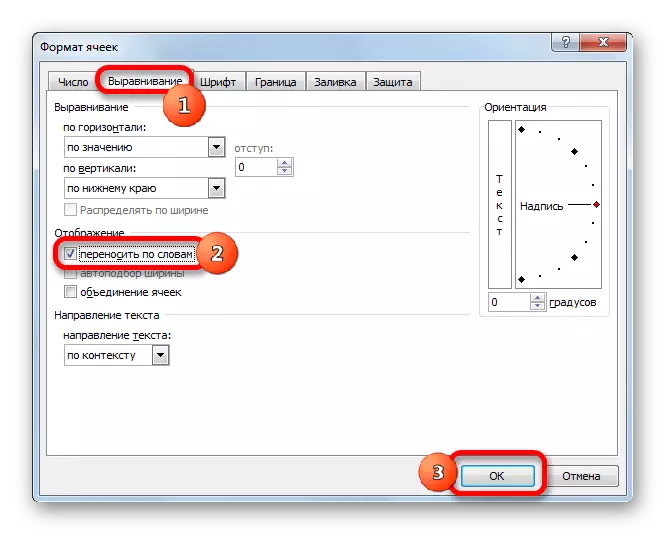

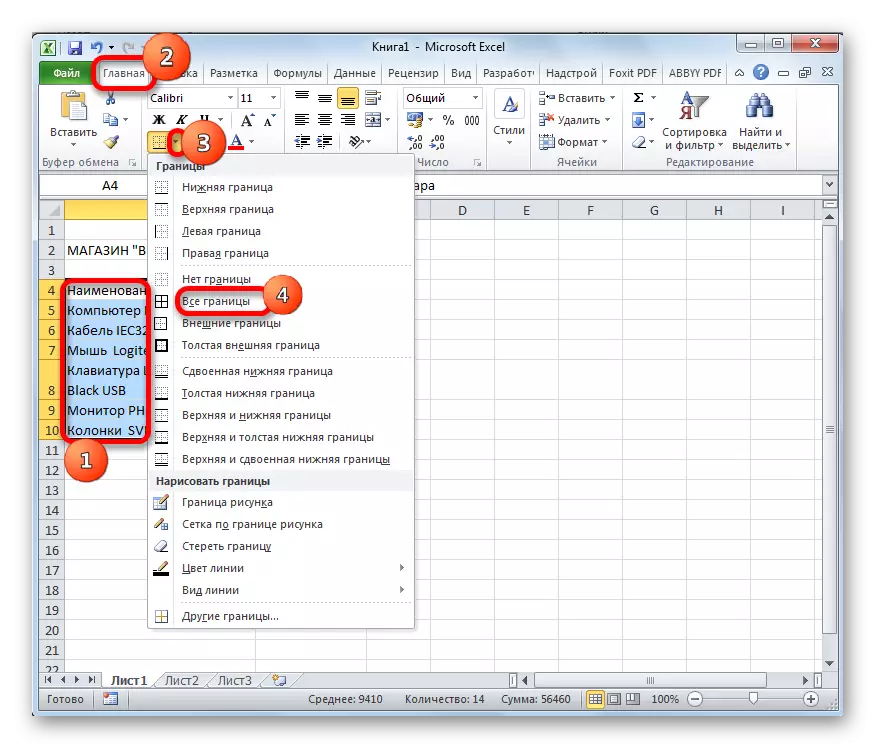



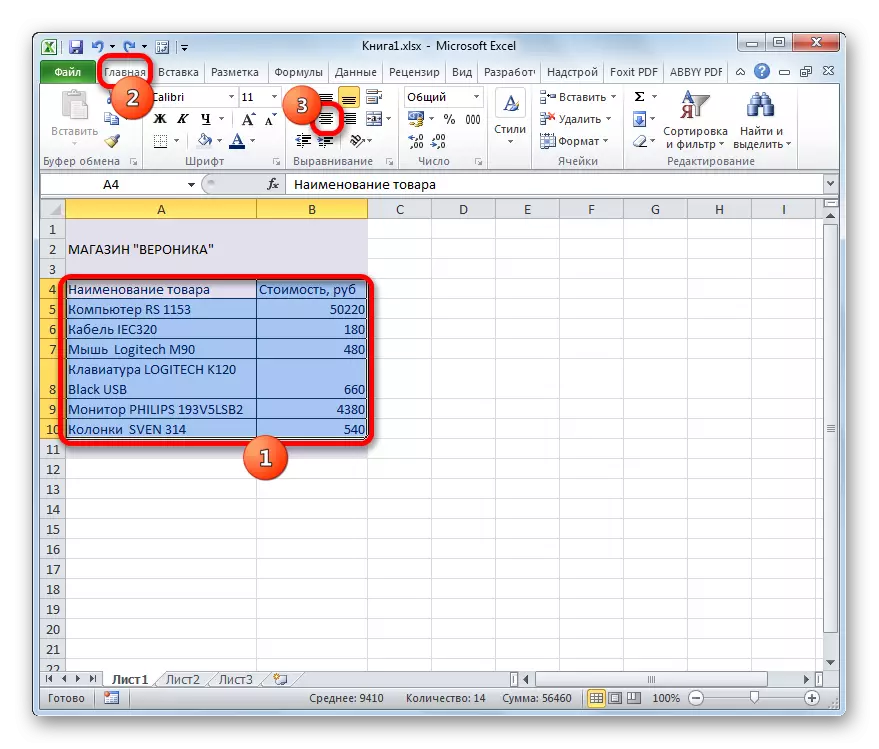




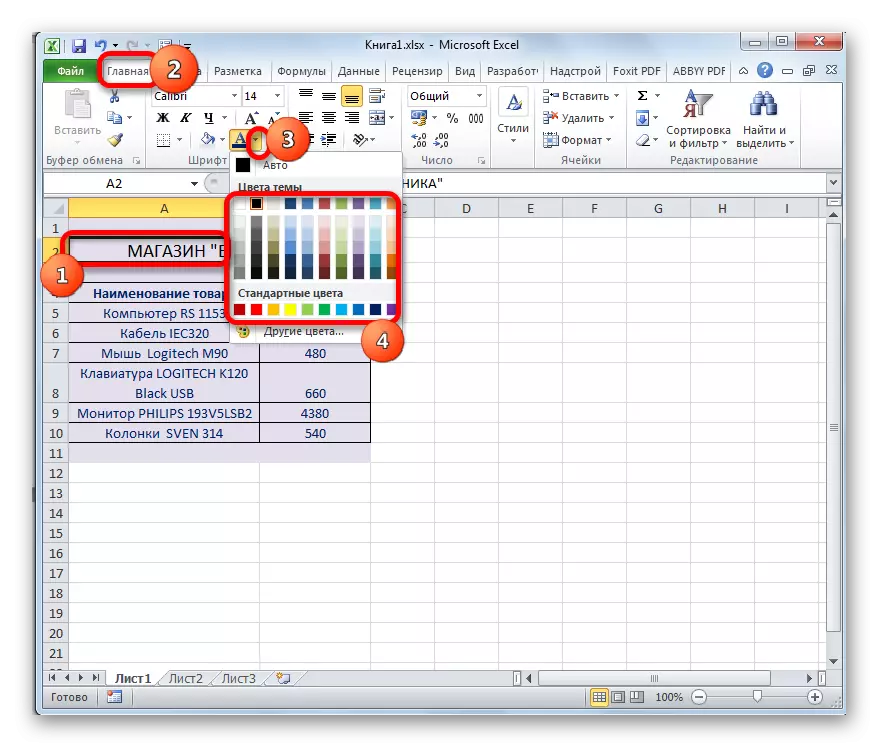
Инро тахмин кардан мумкин аст, ки рӯйхати соддаи нархҳо барои чоп дар чопгар омода аст. Аммо, сарфи назар аз он, ки ҳуҷҷат хеле содда аст, гуфтан имконнопазир аст, ки он ба таври аслӣ ё ғайриимкон ба назар мерасад. Аз ин рӯ, тарроҳии он муштариён ё муштариёнро тарс намекунад. Аммо, табиатан, агар лозим бошад, ба намуди зоҳирӣ метавонад даҳшатнок такмил дода шавад.
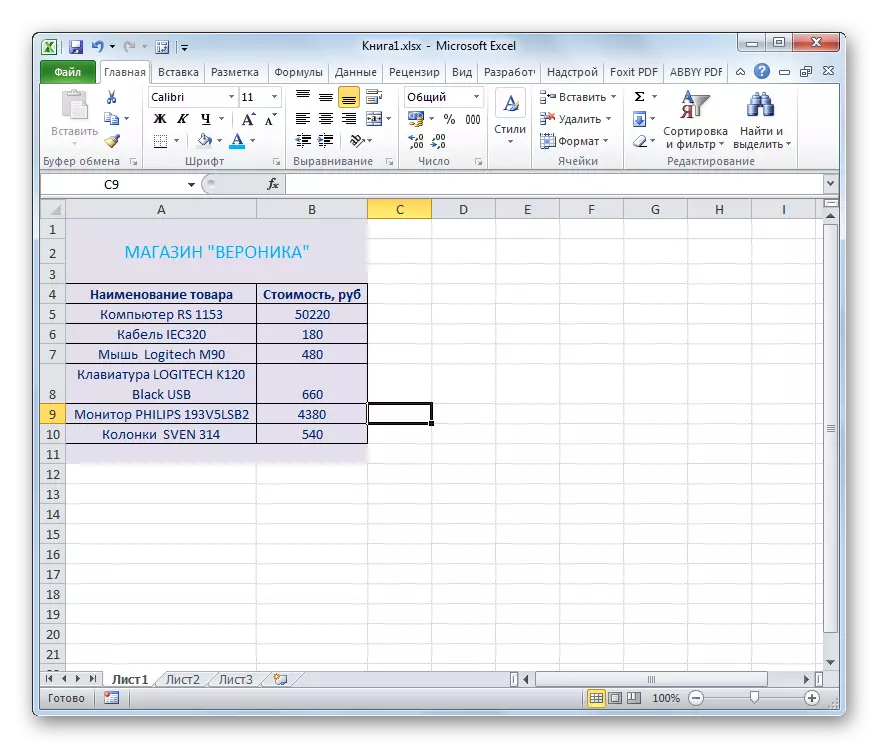
Дарсҳо дар мавзӯъ:
Ҷадвалҳои форматкунӣ дар Excel
Чӣ тавр чоп кардани саҳифа дар асирӣ
Усули 2: рӯйхати нархҳоро бо расмҳои доимӣ эҷод кунед
Дар рӯйхати нархҳои мураккаб, тасвирҳо онҳоро дар назди номҳои мол тасвир мекунанд. Ин ба харидор имкон медиҳад, ки тасвири пурраи маҳсулотро ба даст орад. Биё бубинем, ки чӣ гуна иҷро кардан мумкин аст.
- Пеш аз ҳама, мо аллакай аксҳои пешакӣ дар диски сахти компютер ё дар сатҳи ҷудошуда ба компютер пайвастем. Ин матлуб аст, ки онҳо дар як ҷо ҷойгиранд ва тавассути директорияҳои гуногун пароканда нашудаанд. Дар ҳолати охирин вазифа мураккаб хоҳад кард ва вақти қарори он ба таври назаррас афзоиш хоҳад ёфт. Аз ин рӯ, тавсия дода мешавад, ки тартиб додани тартиби муқаррар карда шавад.
- Ғайр аз он, баръакси ҷадвали қаблӣ, рӯйхати нархҳо каме мураккаб буда метавонад. Агар дар роҳи қаблӣ номи навъи мол ва модел дар ҳамон як ҳуҷайра ҷойгир буда, акнун онҳоро ба ду сутун тақсим кунем.
- Баъд, мо бояд интихоб кунем, ки дар он сутунчо аксҳои маҳсулот хоҳанд буд. Бо ин мақсад, шумо метавонед ба чапи миз як сатр илова кунед, аммо агар дар тиреза байни тасвирҳо дар байни номи модел ва арзиши мол ҷойгир бошад, оқилонатар хоҳад буд. Бо мақсади илова кардани сутуни нав дар панели координатаи уфуқӣ бо тугмаи чапи муш дар ин бахш, ки суроғаи сутунро дар сатр ҷойгир аст. Баъд аз ин, тамоми сутун бояд қайд карда шавад. Пас ба ҷадвали "Home" равед ва тугмаи "PAREE" -ро клик кунед, ки дар блоки «ҳуҷайра» дар блоки "ҳуҷайра" дар навор дар лента ҷойгир аст.
- Тавре ки шумо мебинед, сутуни нави холӣ ба тарафи чапи қирати "Арзиш" илова карда мешавад. Бигзор насиҳат диҳад, масалан "тасвири маҳсулот".
- Баъд аз ин, ба ҷадвали "Илова" равед. Нишони "Тасвир" -ро клик кунед, ки дар лента дар Tool "Tool" ҷойгир аст.
- Равзанаи воридшавӣ ифтитоҳ мешавад. Ба директория гузаред, ки мо суратҳои пеш аз интихобкардаи молро интихоб мекунем. Мо тасвирро тақсим мекунем, ки ба номи миёнаи маҳсулот мувофиқат мекунад. Дар поёни тиреза тугмаи "PAREE" -ро клик кунед.
- Баъд аз ин, акс ба варақ ворид карда мешавад. Табиист, ки онро барои ҷойгир кардани арзиши қобили қабул дар ҳуҷайра кам кардан лозим аст. Барои ин кор, алахусус дар кунҷҳои гуногуни тасвир шудан. Курсор ба тирчаи дархостнашуда табдил дода мешавад. Тугмаи чапи мушро клик кунед ва курсорро ба маркази расм кашед. Мо як тартиби шабеҳро бо ҳар як канор иҷро мекунем, то нақша андозаҳои қабулшаванда қабул кунад.
- Акнун мо бояд андозаҳои чашмакҳоро таҳрир кунем, зеро дар айни замон баландии ҳуҷайраҳо барои дуруст ҷойгир кардани тасвир хеле хурд аст. Васти васеъ, дар маҷмӯъ ба мо қаноатманд. Биёед унсурҳои майдони варақро созем, то баландии онҳо баробар ба паҳнӣ баробар бошад. Барои ин, шумо бояд миқдори зиёди паҳниро донед.
Барои ин, курсорро ба сарҳади рости сутун дар панели уфуқии уфуқӣ таъин кунед. Баъд аз ин, тугмаи чапи мушро часпонед. Тавре ки шумо мебинед, параметрҳои паҳнӣ нишон дода мешаванд. Дар ибтидо паҳнӣ дар баъзе воҳидҳои анъанавӣ нишон дода мешавад. Мо ба ин арзиш аҳамият намедиҳем, зеро ин шӯъба барои паҳнӣ ва баландӣ мувофиқат намекунад. Мо шумораи пикселҳоро дар хотир дорем, ки дар қавс нишон дода шудааст. Ин арзиш универсалӣ, ҳам барои паҳнӣ ва баландӣ.
- Ҳоло зарур аст, ки ҳамон андозаи баландии ҳуҷайра, ки дар паҳнӣ нишон дода шудааст, муқаррар кардан лозим аст. Барои ин, мо курсорро дар панели амудии координатори чап бо тугмаи чапи муш дар сатрҳои ҷадвал қайд мекунем.
- Баъд аз ин, дар ҳамон панели амудии координатҳо мо дар сарҳади поёни ҳар як хатҳои интихобшуда мешавем. Дар ин ҳолат, курсор бояд дар ҳамон як arrow ҳамон қадар дигаргун шавад, ки мо дар панели уфуқии уфуқӣ дидем. Тугмаи чапи мушро клик кунед ва тирчаи поёнро кашед. Тиё то баландӣ ба андоза дар пикселҳо, ки паҳнӣ дорад, нарасад. Пас аз расидан ба ин миқдорӣ, мо фавран тугмаи мушро тоза мекунем.
- Тавре ки мебинед, пас аз ин, сарфи назар аз он ки мо сарҳади танҳо яке аз онҳоро тарғиб кардем. Ҳоло ҳама ҳуҷайраҳои сутуни ҳуҷайра шакли мураббаъ доранд.
- Баъд, мо бояд аксеро гузоред, ки қаблан дар варақ гузошта, дар унсури аввали сутуни "Тасвири маҳсулот". Барои ин, курсорро ба он биёред ва тугмаи чапи мушро часпонед. Сипас аз ҷониби сурат гирифтан ба чашмаки мақсаднок ва тасвирро ба он насб кунед. Бале, ин хато нест. Тасвир дар болои унсури варақ насб карда мешавад ва ба он мувофиқат намекунад.
- Аз эҳтимол дур аст, ки он фавран кор хоҳад кард, ки андозаи ҳайкал ба андозаи ячейка комилан мувофиқат кунад. Эҳтимол, аксро аз сарҳади вай дуртар хоҳад кард ё хафа шудан ба онҳо. Андозаи аксро бо кашидани сарҳадот, тавре ки аллакай дар боло анҷом дода шудааст, танзим кунед.

Дар ин ҳолат, тасвир бояд аз андозаи ҳуҷайра каме хурдтар бошад, яъне як фарқияти хеле хурд байни сарҳади унсури варақ ва тасвир.
- Баъд аз ин, дигар расмҳои пеш аз омодашудаи маҳсулотро бо ҳамон тавре ба унсурҳои дахлдори сутун дохил кунед.






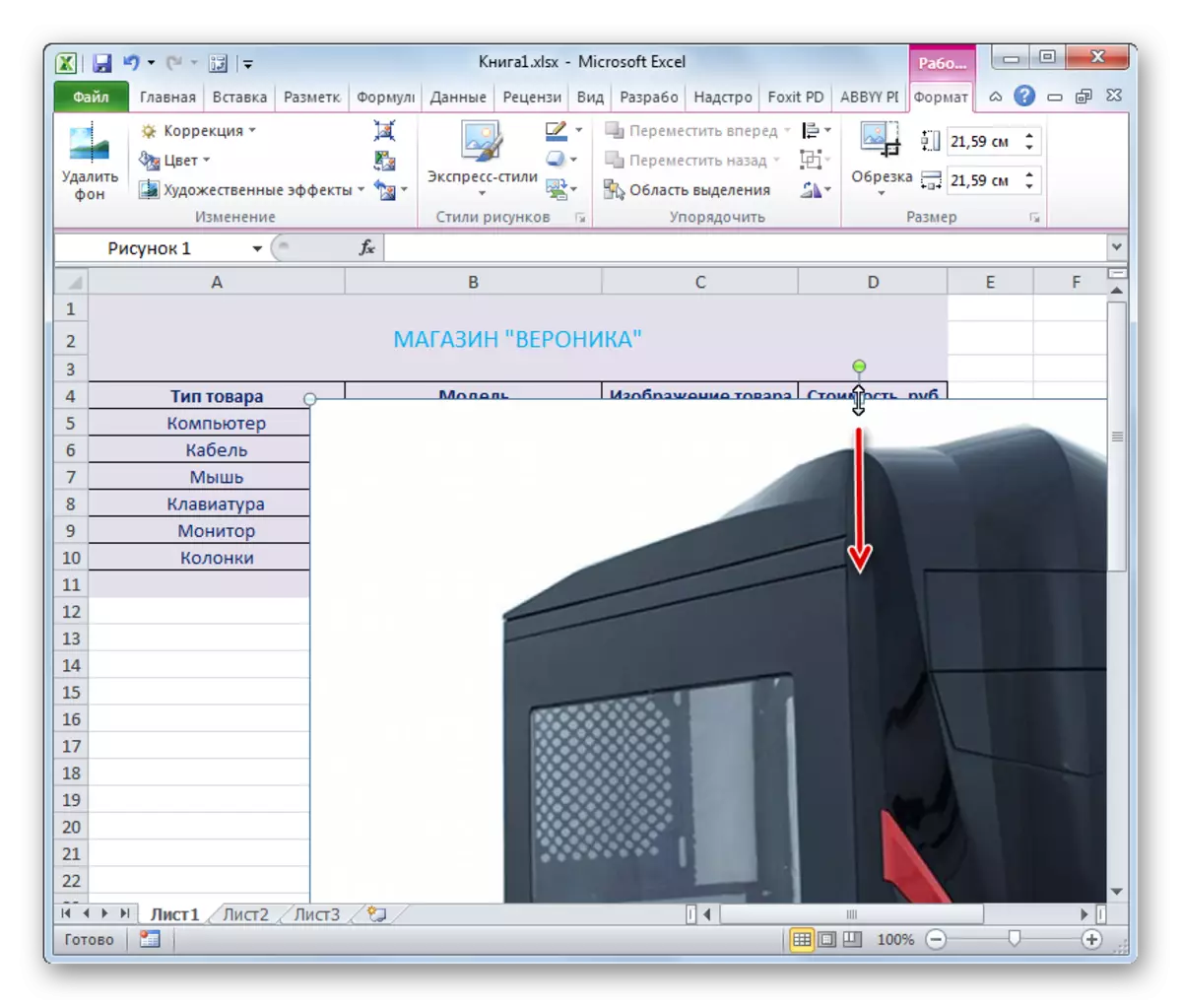






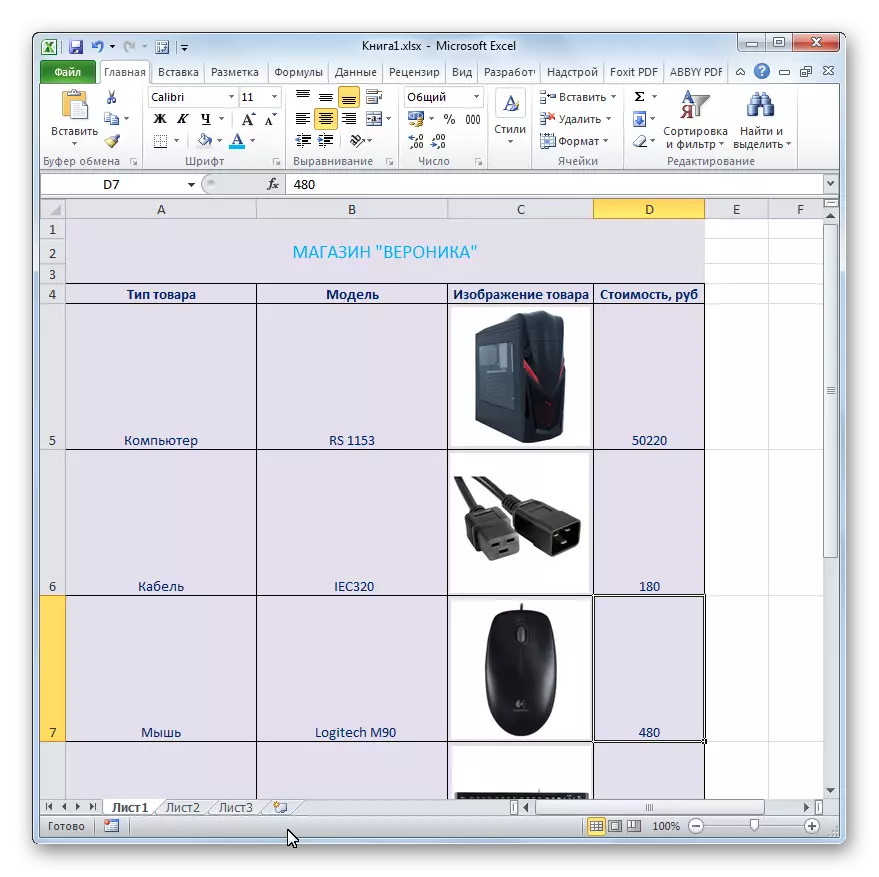
Аз ин рӯ, ташкили рӯйхати нархҳо бо тасвирҳо анҷом дода мешавад. Ҳоло рӯйхати нархҳо метавонад вобаста аз навъи тақсимоти интихобшудаи интихобшуда, дар шакли электронӣ чоп карда шавад.
Дарс: Чӣ тавр тасвирро дар чашмак дар Excel ворид кардан мумкин аст
Усули 3: Ташкили рӯйхати нархҳо бо тасвирҳо
Аммо, тавре ки мебинед, тасвирҳо дар варақ қисми зиёди маҳалро ишғол мекунанд ва андозаи рӯйхати нархҳоро якчанд маротиба зиёд мекунанд. Илова бар ин, он бояд як сутуни иловагӣ илова кунад, ки тасвирҳоро намоиш диҳад. Агар шумо рӯйхати нархҳоро чоп накунед, ва шумо онро дар шакли электронӣ истифода мебаред, шумо метавонед дар шакли электронӣ ду табақро кушоед: Андозаи ҷадвалро ба онҳое, ки дар усули 1 баргаштед, баргардонед , аммо дар айни замон, имконияти дидани аксҳои молро тарк мекунад. Инро метавон ба даст овардан мумкин аст, агар мо тасвирро дар сутуни алоҳида нагузорем, аммо дар ёддоштҳои чашмакҳои дорои номи модел.
- Мо чашмаки аввалро дар сутуни "моделӣ" бо пахши он клик-клик таъкид мекунем. Менюи контекстӣ ба роҳ монда шудааст. Дар он мавқеи "Эълон" -ро интихоб кунед.
- Баъд аз ин, равзанаи қавӣ кушода мешавад. Мо курсорро дар сарҳади худ меоварем ва тугмаи рости мушро пахш мекунем. Ҳангоми филм, курсор бояд ба пиктограмма дар шакли тирандозӣ дар чор тараф табдил дода шавад. Маслиҳат додани нӯги аз сарҳад хеле муҳим аст, зеро дар дохили равзанаи охирин кор накунед, зеро дар ин ҳолат, равзанаи форматкунӣ ба назар намерасад. Ҳамин тавр, пас аз пахш кардан, менюи контекстӣ оғоз меёбад. Дар он, қайдҳои "Шӯъба" -ро интихоб кунед ... ".
- Равзанаи қайкунӣ кушода мешавад. Ба ҷадвали "рангҳо ва сатрҳо" гузаред. Дар бастаи танзимоти "рехт", майдони "ранг" -ро клик кунед. Рӯйхат бо рӯйхати рангҳои пур кардани шакли нишонаҳо вуҷуд дорад. Аммо мо ба ин таваҷҷӯҳ надорем. Дар поёни рӯйхат як "усулҳои пур кардани ..." мавҷуд аст. Ба он кликро иҷро кунед.
- Равзанаи дигар ба роҳ монда шудааст, ки "усулҳои пур кардан" номида мешавад. Ба ҷадвали "Тасвир" гузаред. Баъд, тугмаи "Расми ..." -ро клик кунед. "Тугмаи дар ҳавопаймои ин равзана ҷойгир аст.
- Ҳаҷми ҳамон равзанаи интихоби ҳайкал оғоз меёбад, ки мо аллакай ҳангоми баррасии усули қаблии тартиб додани рӯйхати нархҳо аллакай истифода мешавем. Дар асл, амалҳо дар он шабеҳ аст: ба директорияи ҷойгиршавии тасвир равед, тасвири дилхоҳро интихоб кунед (дар ин ҳолат, номи намунаи аввал дар рӯйхат) -ро клик кунед) -ро клик кунед.
- Баъд аз ин, тасвири интихобшуда дар равзанаи нав намоиш дода мешавад. Тугмаи "OK" -ро, ки дар қисми поёнии худ ҷойгир карда шудааст, клик кунед.
- Пас аз иҷрои ин амал, мо ба равзанаи формати қайдҳо бармегардем. Дар ин ҷо низ тугмаи "OK" -ро барои татбиқшуда тугмаи "OK" -ро клик кунед.
- Ҳоло, вақте ки шумо курсорро дар ҳуҷайраи аввал дар сутуни "намуна" кашед, тасвир симои модели дастгоҳи мувофиқро нишон медиҳад.
- Минбаъд мо бояд тамоми қадамҳои дар боло зикршударо барои сохтани рӯйхати нархҳо барои моделҳои дигар такрор кунем. Мутаассифона, он тартибро намегирад, зеро дар хотираи мушаххаси ҳуҷайра танҳо бояд танҳо аксҳои мушаххасро ворид кунед. Ҳамин тавр, агар рӯйхати нархҳо аз рӯйхати калони мол иборат бошад, пас омода бошед, ки миқдори зиёди вақтро барои пур кардани тасвирҳо омода созед. Аммо дар охир, шумо рӯйхати аълои электронии электрониро ба даст меоред, ки он ҳамзамон зич ва иттилоотӣ хоҳад буд.
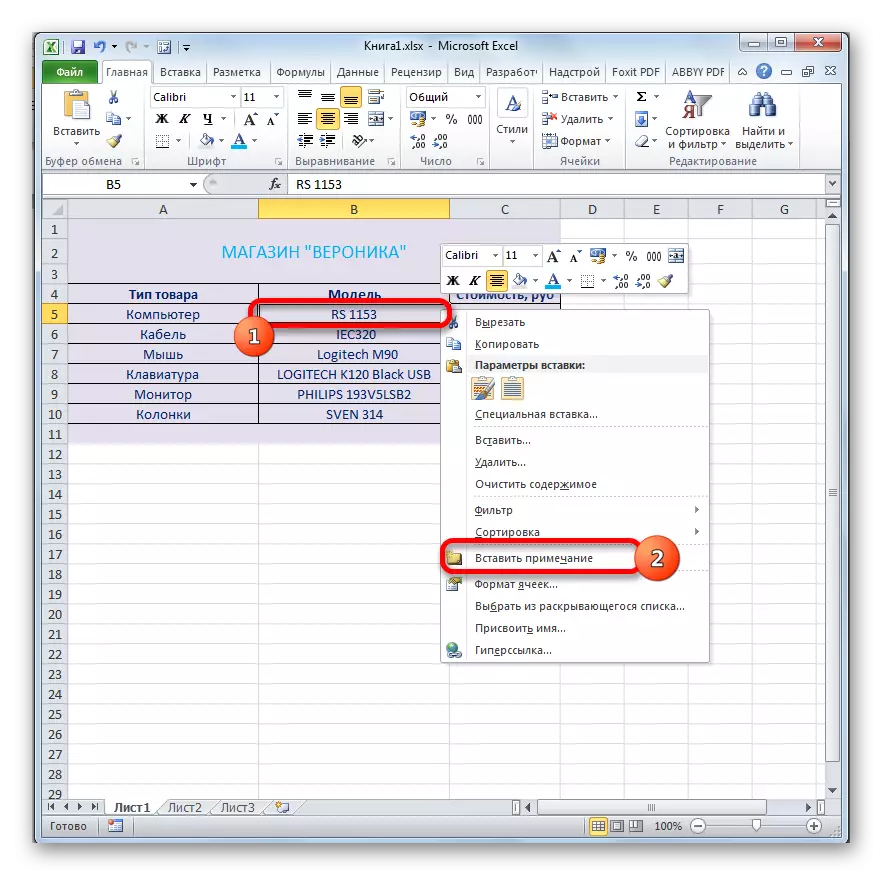


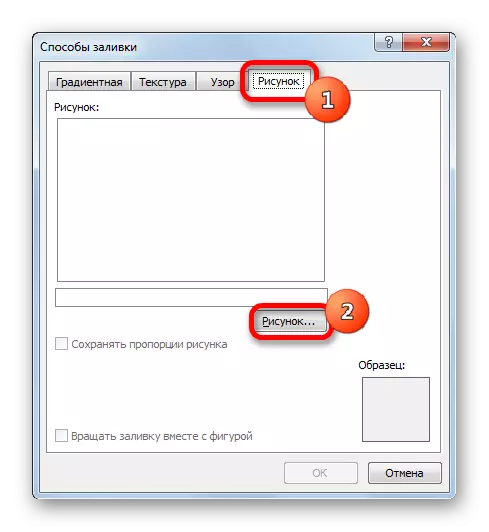





Дарс: Бо қайдҳо дар Excel кор кунед
Албатта, мо намунаҳои на ҳама имконоти имконпазирро барои сохтани рӯйхати нархҳо оварда расонидем. Лимитсия дар ин ҳолат танҳо хаёлоти инсон буда метавонад. Аммо аз ин мисолҳое, ки дар ин дарс нишон дода шуда буданд, дидаанд, ки рӯйхати нархҳо ё он рӯйхати нархҳо метавонад ҳам содда ва минималистӣ бошад ва барои дастгирии тасвирҳои поп-ап Шумо ба курсори муши мушро кашед. Кадоме аз он роҳи интихобро интихоб мекунад, аммо пеш аз ҳама, аз кӣ харидорони потенсиалии шумо ва чӣ гуна шумо бояд ин рӯйхати нархҳоро пешниҳод кунед: дар коғаз ё шакли ҷадвал.
